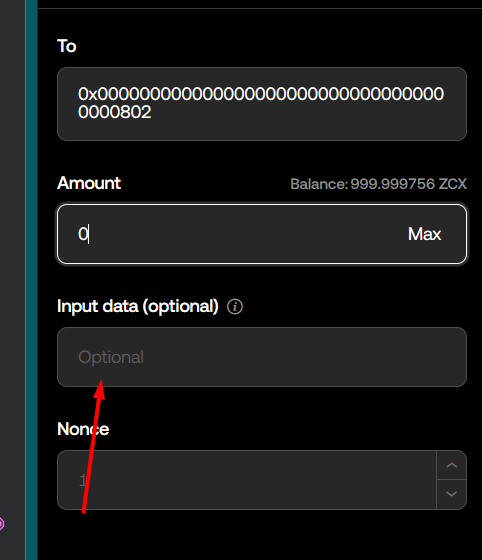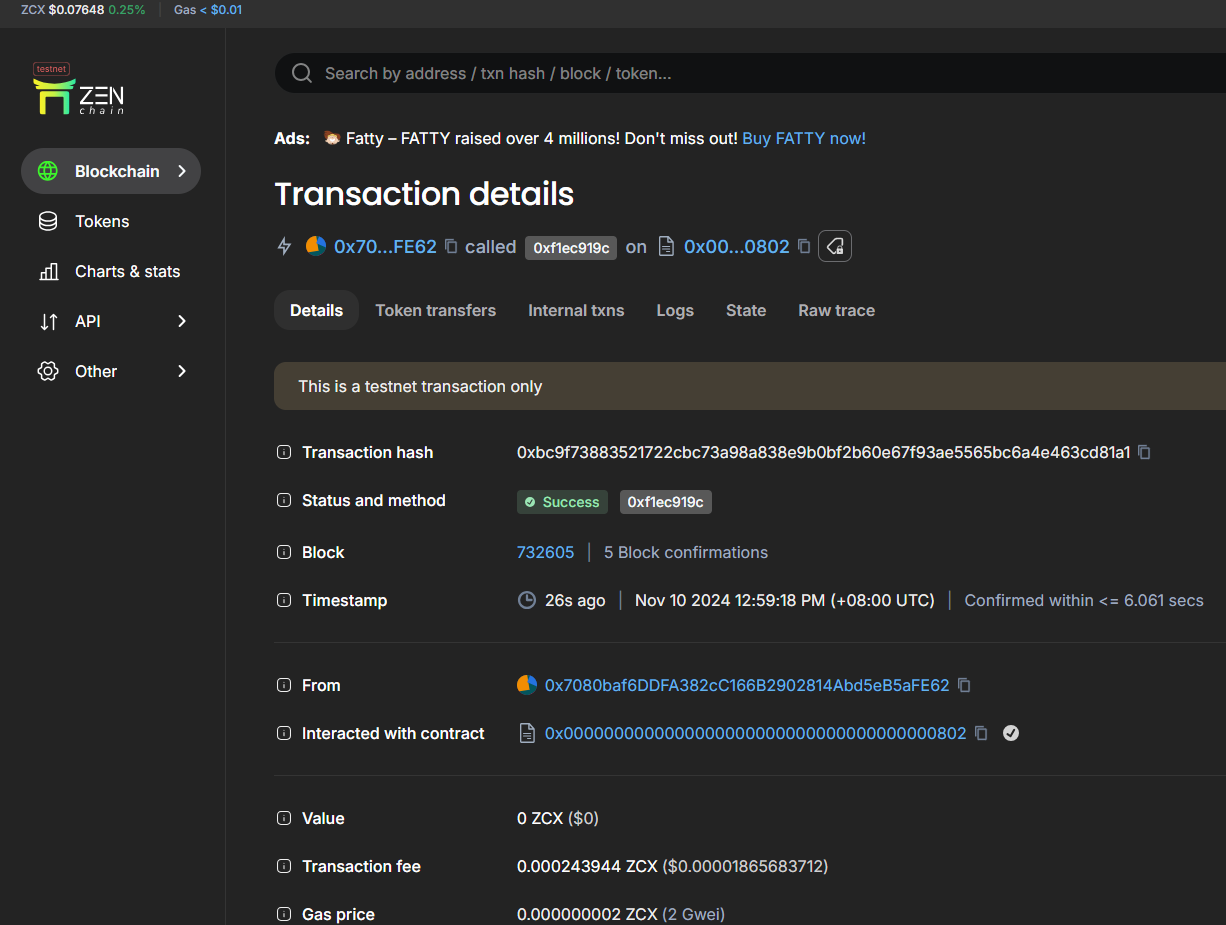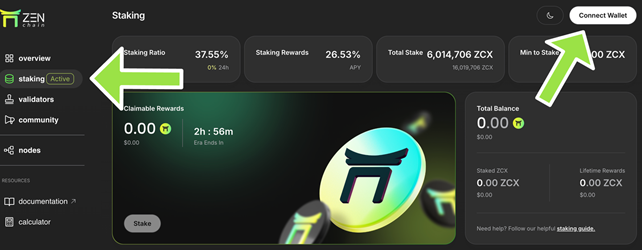Install glacier node di ubuntu-Linux
Spec node
2 core
ram 4gb
#Buat wallet baru di metamask atau okx (simpan privatekey)
#Tambahkan RPC opBNB Testnet
https://chainlist.org/chain/5611
#Claim BNB testnet (untuk claim wajib ada bnb mainnet sebesar 0.002)
https://www.bnbchain.org/en/testnet-faucet
https://faucet.trade/bsc-testnet-bnb-faucet (di sini free, tanpa hold bnb mainnet)
#Swap/brigde dari BNB testnet ke opBNB
https://opbnb-testnet-bridge.bnbchain.org/deposit
Note: opBNB digunakan sebagai gas fee
======VPS Area======
#Update paket dan install git wget tmux
apt update && apt install git wget tmux -y
#Buat folder glacier & Download file node (copy paste saja)
mkdir glacier && cd glacier && wget https://github.com/Glacier-Labs/node-bootstrap/releases/download/v0.0.1-beta/verifier_linux_amd64 && wget https://glacier-labs.github.io/node-bootstrap/config.yaml
#Edit file config.yaml (edit, pastekan privatekey Anda, save, ctrl x, y enter)
nano config.yaml
#Beri izin file permission
chmod +x ./verifier_linux_amd64
#Buat sesi tmux
tmux new -s glacier
#Run node
./verifier_linux_amd64
#Keluar dari tmux (pastikan node berjalan, ada tulisan node already active)
tekan ctrl, tahan terus, tekan b, lepas semua, lalu tekan d
#Masuk ke tmux (jika ingin lihat node run/tidak)
tmux attach -t glacier
#DONE (cek dashboard, tunggu node berjalan kurang lebih 1 jam)
https://testnet.nodes.glacier.io/status
=====END VPS Area======